マクロ有効ブックを開いたところ「このプロジェクトのマクロは無効に設定されています。」が表示され困ったことはないでしょうか。
けど、そんな中で悩むことは、
ですよね。
今回はそんなお悩みを解決する
についてまとめます!
もくじ
「このプロジェクトのマクロは無効に設定されています。」の内容
マクロ有効ブックを開くリボンメニューの下に以下のセキュリティの警告「マクロが無効にされました。」が表示され、
![]()
マクロを実行すると以下のメッセージが表示され、マクロが実行できない状態になります。
このプロジェクトのマクロは無効に設定されています。マクロを有効にする方法についてはオンライン ヘルプまたはホスト アプリケーションのドキュメントを参照してください。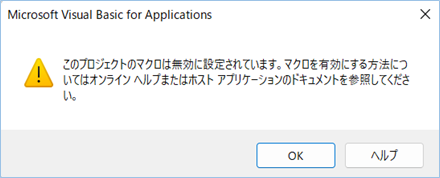
「このプロジェクトのマクロは無効に設定されています。」が表示される原因
「このプロジェクトのマクロは無効に設定されています。」が表示される原因は
マクロセキュリティにより危険なコードが実行される可能性があるものとして判断されたためです。
たとえばインターネットからダウンロードしたマクロ有効ブックや、ほかのPCで作成した
デジタル署名が入っていないマクロ有効ブック、また復元したマクロ有効ブックなどが該当します。
また、Excel以外にもWordやOutlookでも表示がされます。

「このプロジェクトのマクロは無効に設定されています。」の対処法
「このプロジェクトのマクロは無効に設定されています。」の対処法はマクロのセキュリティ設定を変更します。
リボンメニューの「開発」タブの「マクロのセキュリティ」をクリックします。
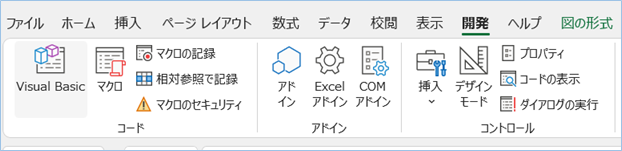
もしくはリボンメニューの「ファイル」タブ>「その他」>「オプション」をクリックし、
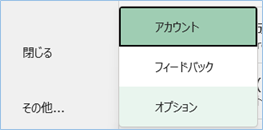
「トラストセンター」>「トラストセンターの設定」からでも入れます。
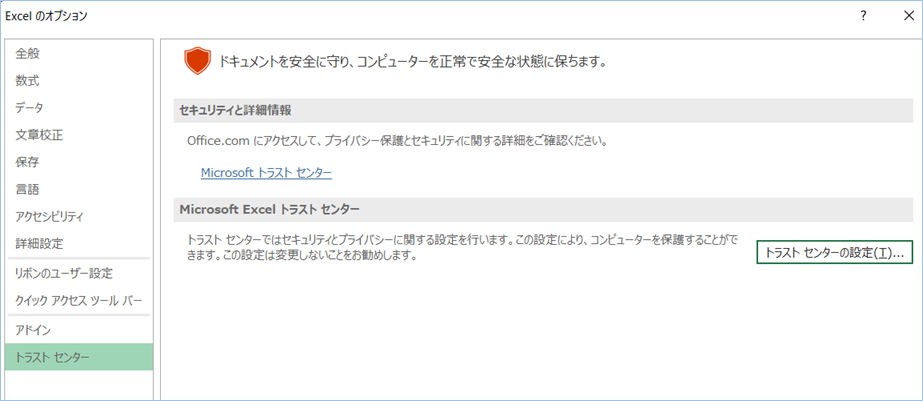
左ペインの「マクロの設定」ボタンをクリックし、「マクロの設定」 で、「VBAマクロを有効にする」を選択し、「OK」をクリックします。
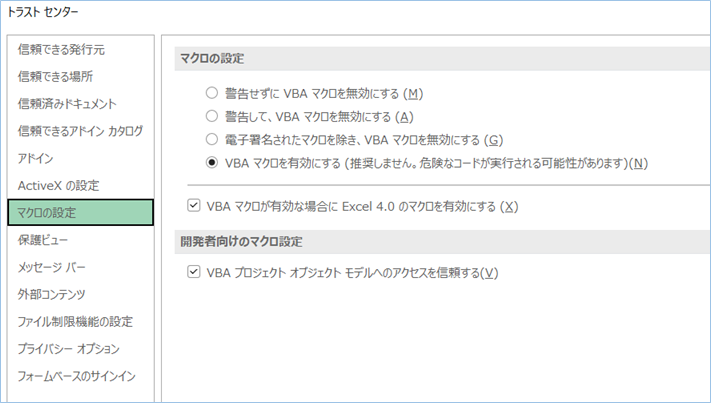
仕上げにExcelブックを閉じて、再度開きます。
マクロ無効化の警告が消え、マクロが実行できれば設定完了です!

さいごに
いかがでしょうか。
今回は、
についてまとめました。
また、他にも便利な方法がありますので、よろしければご参照頂ければと思います。




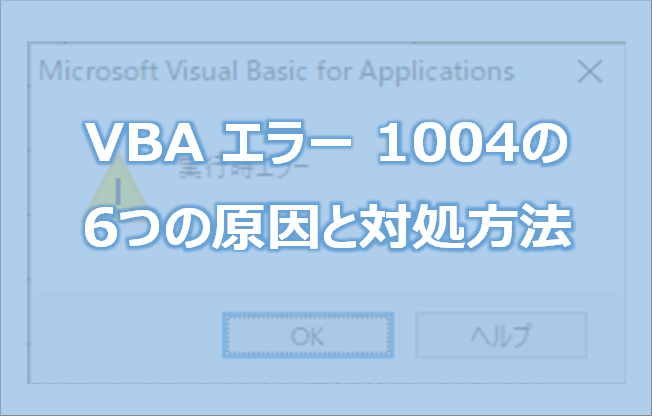
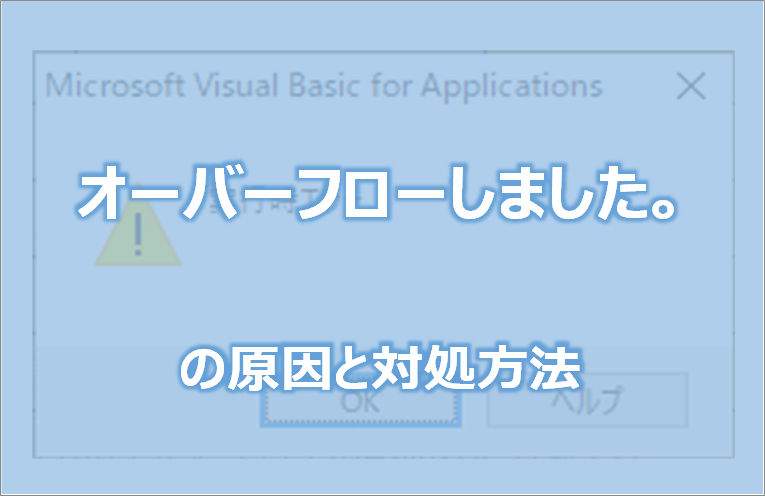

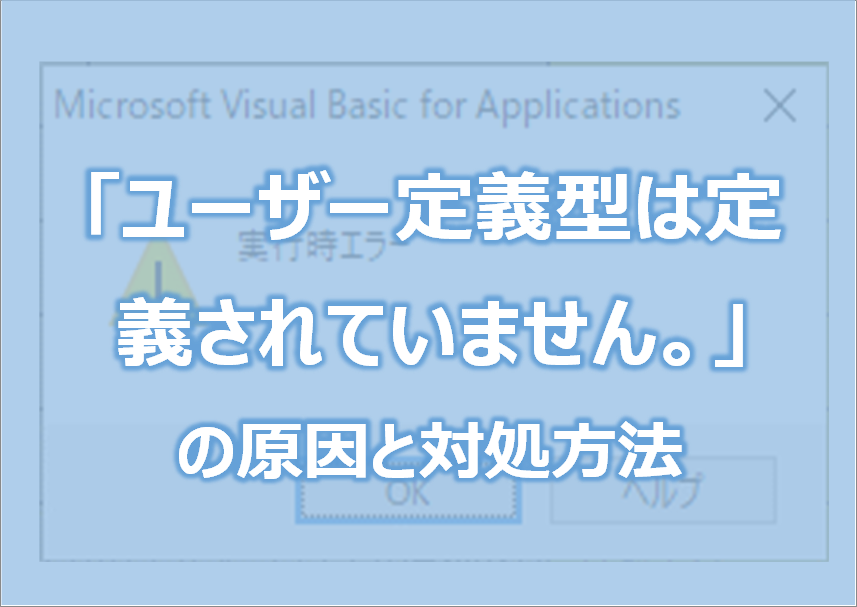

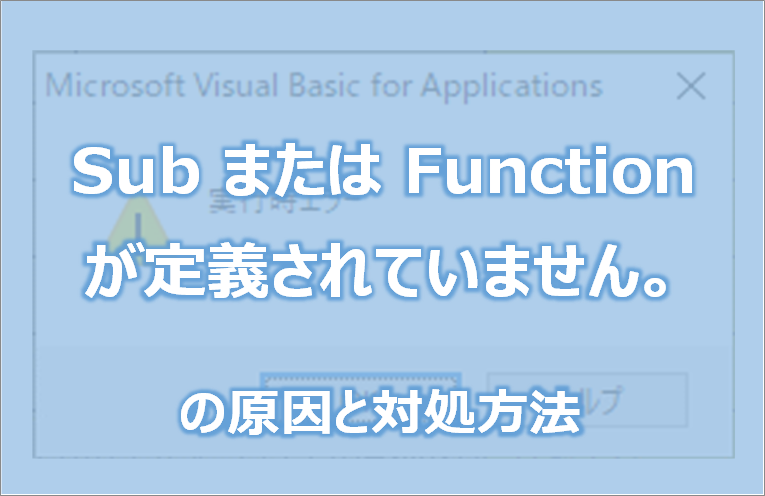


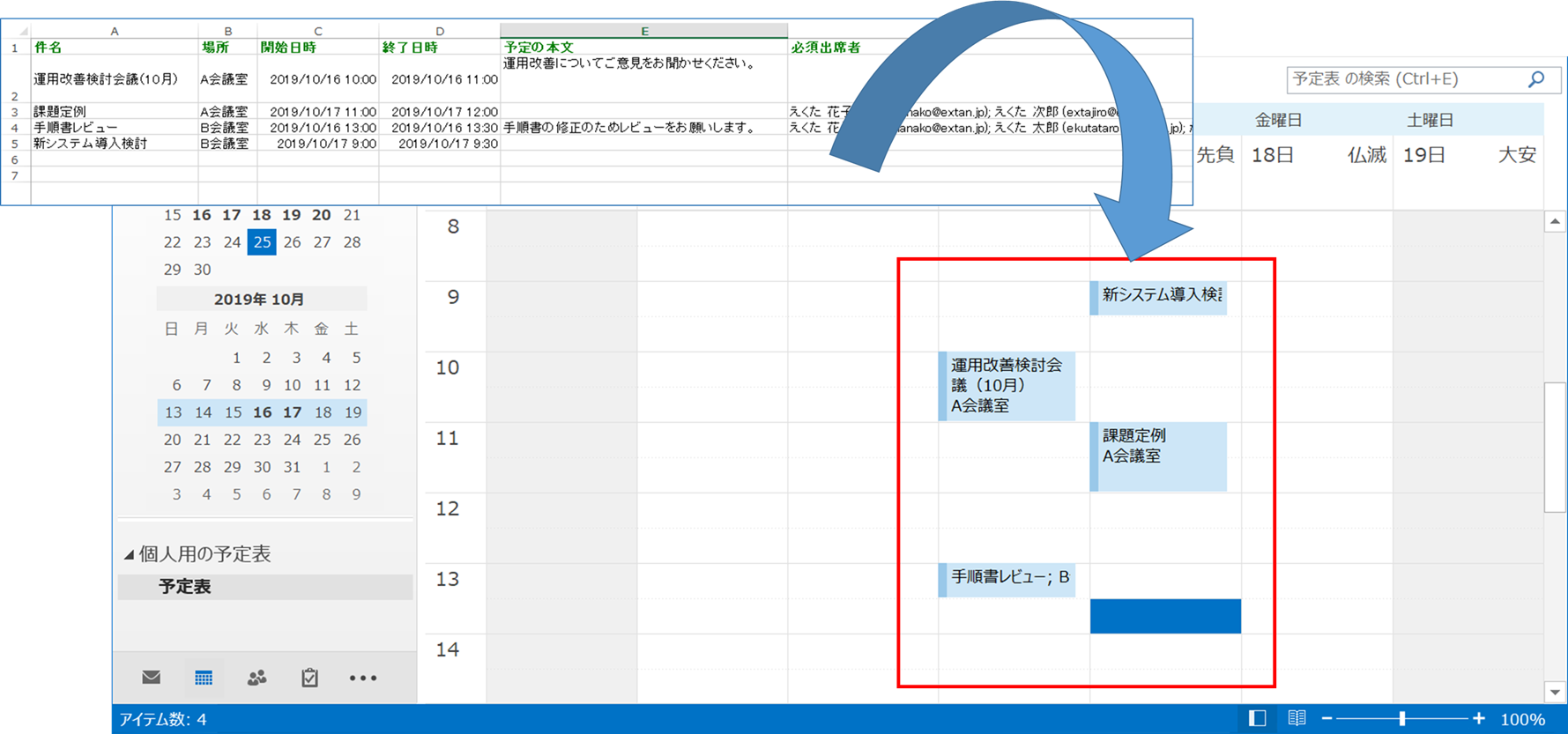




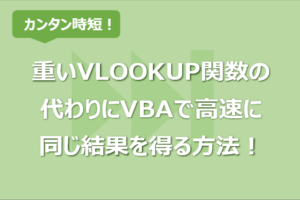





コメントを残す